Word文档设置不显示批注的方法
时间:2024-04-09 10:29:35作者:极光下载站人气:473
很多小伙伴在对文字文档进行编辑的过程中都会选择使用Word程序,因为在Word程序中,我们不仅可以对文字文档中的文字以及段落进行调整,还可以将不需要的内容进行删除或是隐藏,例如文字文档中的批注内容,当我们不需要显示该内容时,我们可以选择在Word程序的审阅子工具栏中找到“显示标记”工具,点击打开该工具,然后在下拉列表中找到“批注”选项,取消勾选该选项,就能隐藏批注内容了。有的小伙伴可能不清楚具体的操作方法,接下来小编就来和大家分享一下word文档设置不显示批注的方法。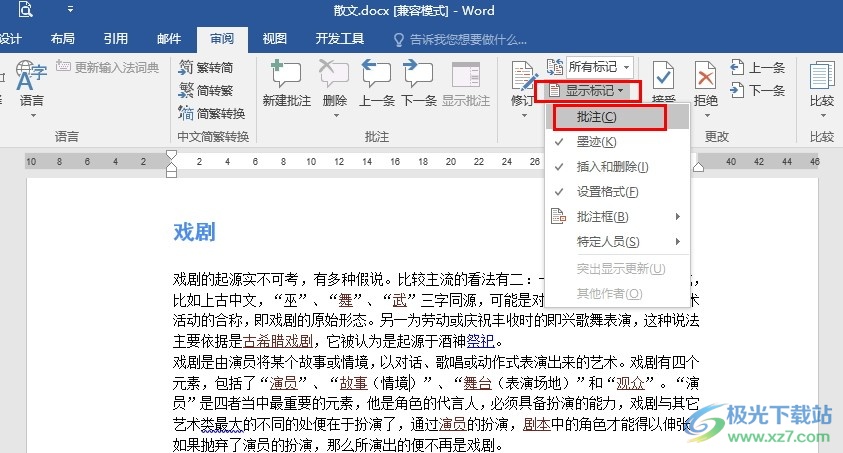
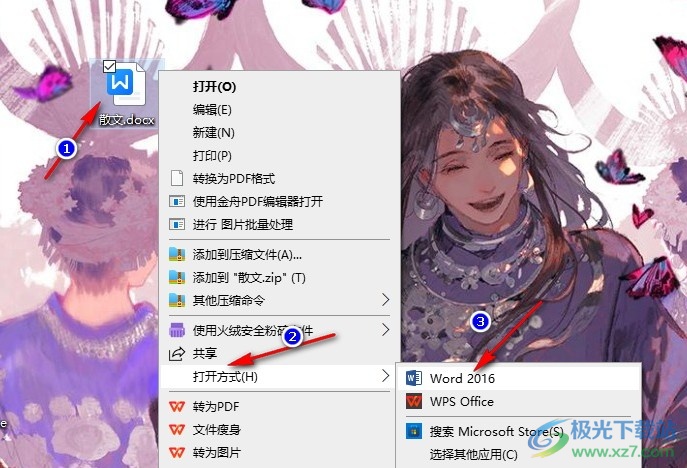
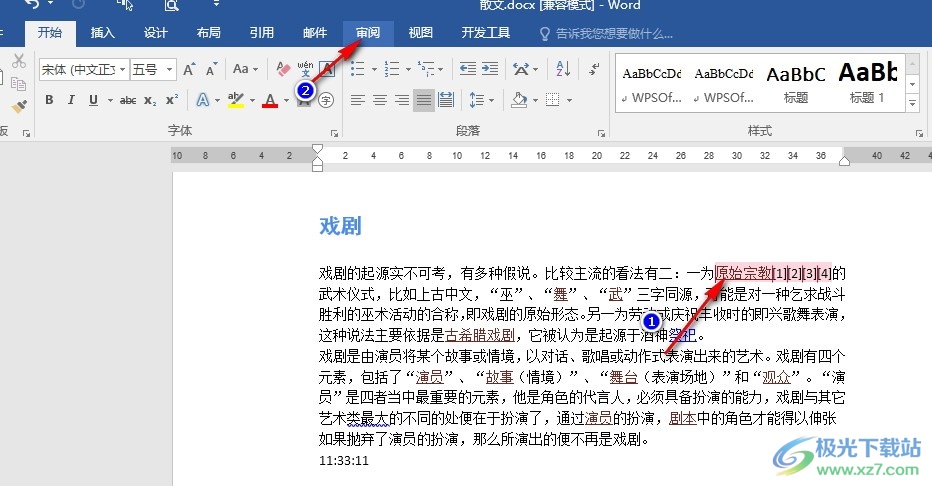
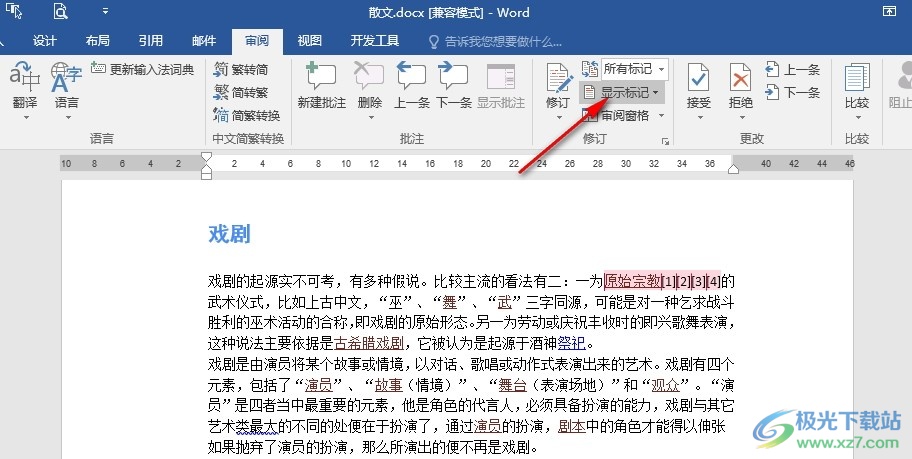
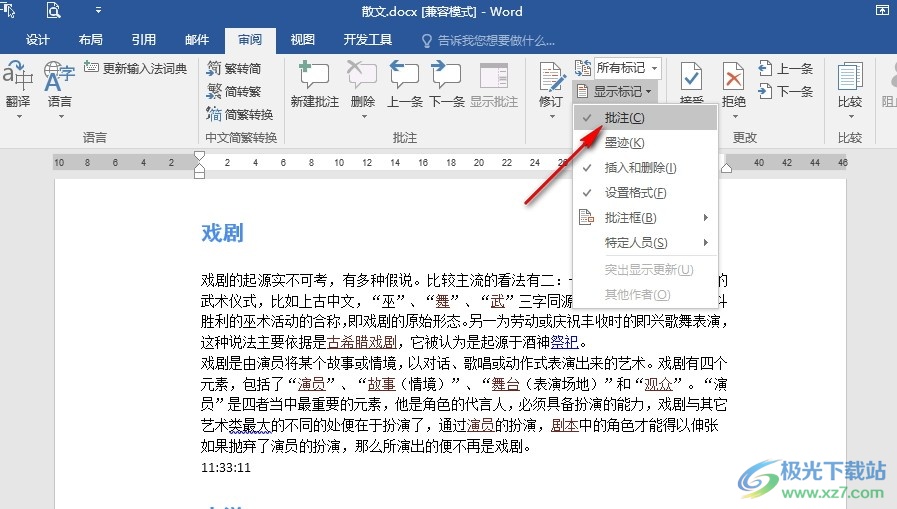
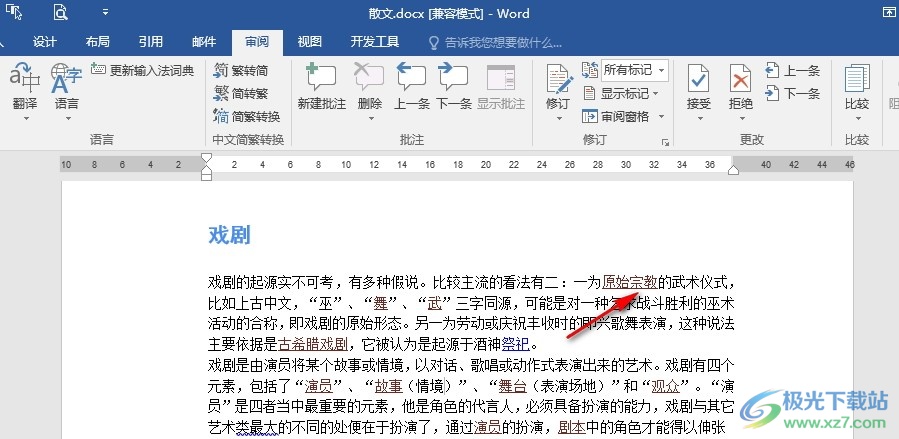
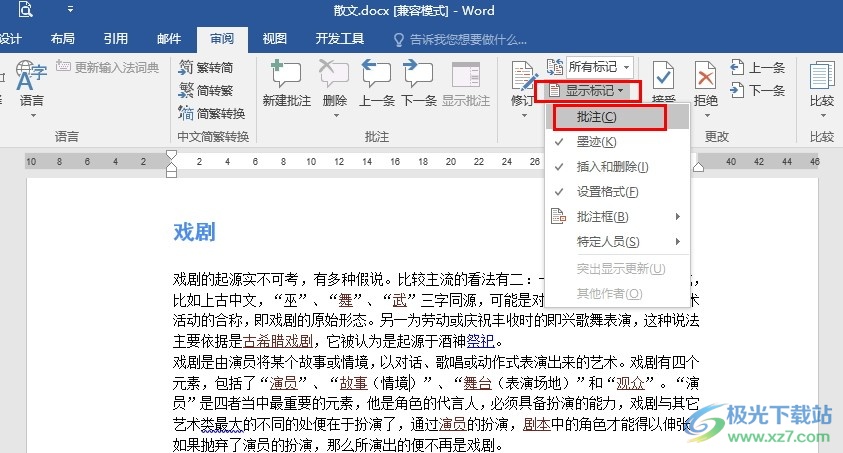
方法步骤
1、第一步,我们在桌面找到需要编辑的文字文档,右键单击该文档,然后在“打开方式”的子菜单列表中选择“Word”选项
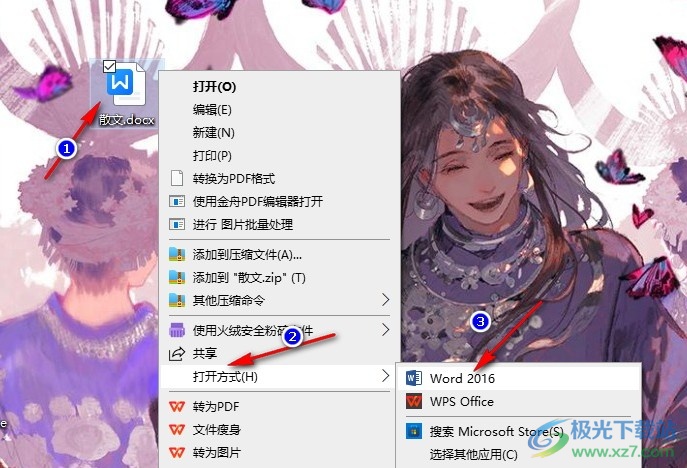
2、第二步,打开文字文档之后,我们在文档编辑页面中可以看到页面中显示的批注,想要隐藏批注内容,我们需要打开“审阅”工具
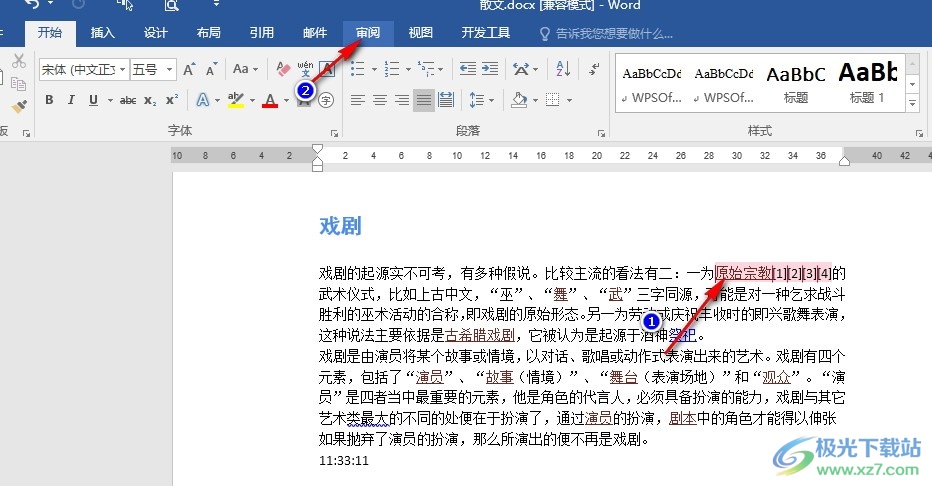
3、第三步,在审阅工具的子工具栏中,我们找到“显示标记”工具,点击打开该工具进行显示标记内容设置
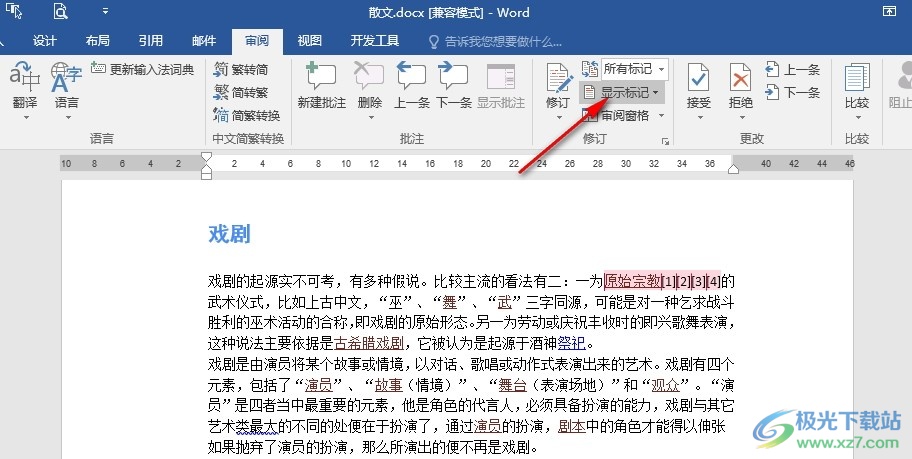
4、第四步,打开“显示标记”选项之后,我们在下拉列表中找到需要隐藏的“批注”选项,取消勾选该选项
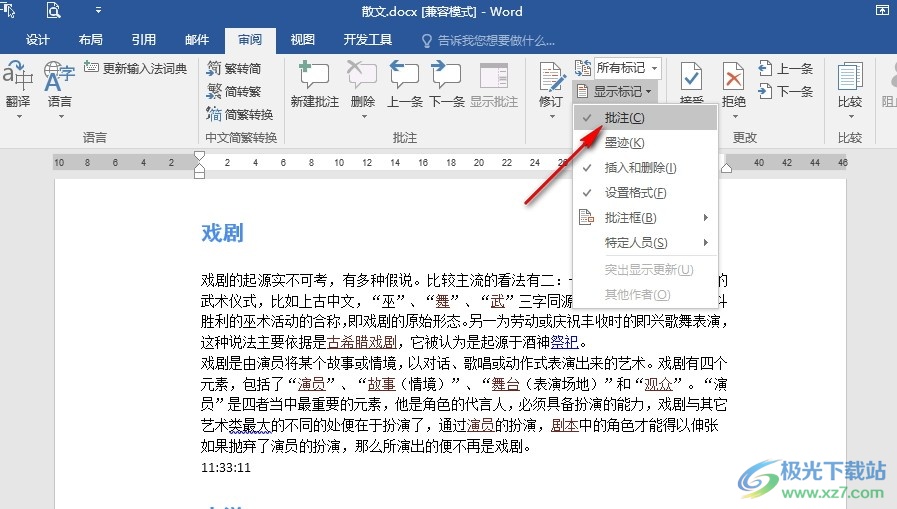
5、第五步,取消勾选“批注”选项之后,我们在文字文档页面中就能看到之前的批注内容已经不再显示了
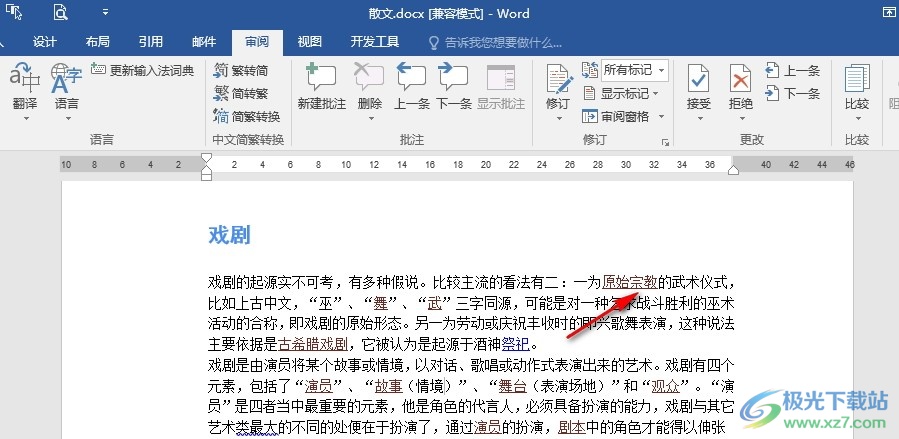
以上就是小编整理总结出的关于Word文档设置不显示批注的方法,我们点击打开Word文档中的审阅工具,然后在其子工具栏中找到“显示标记”工具,打开该工具,最后在下拉列表中取消勾选“批注”选项即可,感兴趣的小伙伴快去试试吧。

大小:60.68 MB版本:1.1.2.0环境:WinAll, WinXP, Win7
- 进入下载
标签Word文档设置不显示批注,Word文档
相关推荐
相关下载
热门阅览
- 1百度网盘分享密码暴力破解方法,怎么破解百度网盘加密链接
- 2keyshot6破解安装步骤-keyshot6破解安装教程
- 3apktool手机版使用教程-apktool使用方法
- 4mac版steam怎么设置中文 steam mac版设置中文教程
- 5抖音推荐怎么设置页面?抖音推荐界面重新设置教程
- 6电脑怎么开启VT 如何开启VT的详细教程!
- 7掌上英雄联盟怎么注销账号?掌上英雄联盟怎么退出登录
- 8rar文件怎么打开?如何打开rar格式文件
- 9掌上wegame怎么查别人战绩?掌上wegame怎么看别人英雄联盟战绩
- 10qq邮箱格式怎么写?qq邮箱格式是什么样的以及注册英文邮箱的方法
- 11怎么安装会声会影x7?会声会影x7安装教程
- 12Word文档中轻松实现两行对齐?word文档两行文字怎么对齐?
网友评论